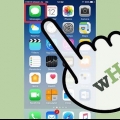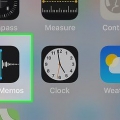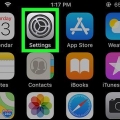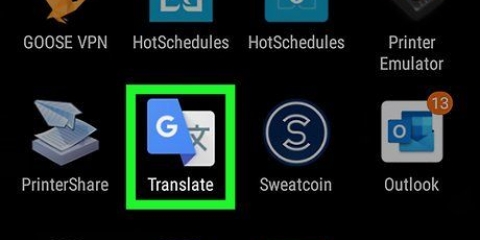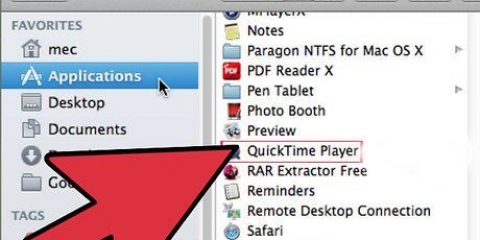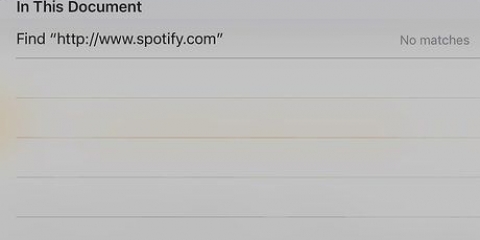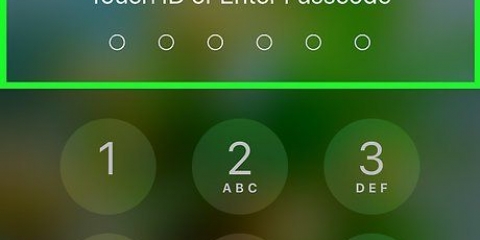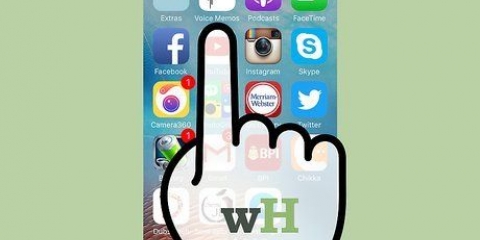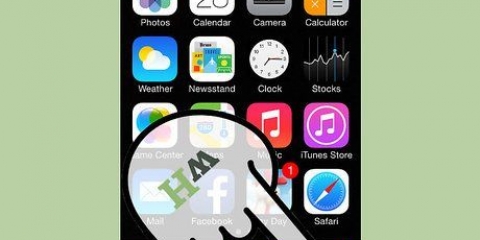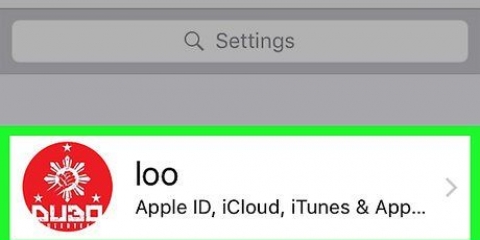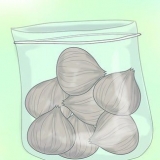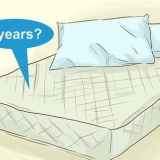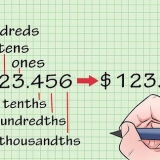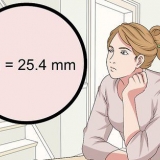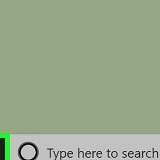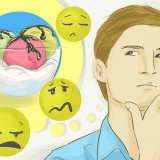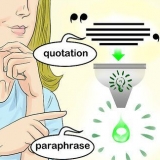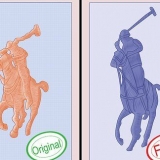3. Sluit aan by Google Voice. Gaan na www.google.com/voice om `n rekening te skep. Meld aan met jou Google-rekeningbesonderhede en klik op `Kry `n stemnommer` in die linkerkolom. Volg die instruksies om jou foonnommer van Google te bepaal. Jy kan versoek om `n bestaande foonnommer te gebruik, of jy kan `n nuwe nommer kry wat net vir Google Voice is. Die gebruik van `n bestaande selfoonnommer kos $20 eenmalig, en hiermee beëindig jy die bestaande kontrak met jou Amerikaanse verskaffer. Sodoende loop jy die risiko om `n boete te betaal vir die beëindiging van die kontrak voordat die kontraktermyn verstryk het, so doen jou navorsing voordat jy dit doen. `n Telefoonnommer van Google is gratis. Jy voer eenvoudig `n Amerikaanse areakode, `n stad of `n poskode in, en jy sal `n lys nommers kry om van te kies. Jy kan ook `n woord, frase of reeks getalle invoer, dan sal Google probeer om `n geskikte nommer te vind. Byvoorbeeld, `n bloemis in Milwaukee kan `Milwaukee - 4LILIES` tik en hy of sy kan dit as `n telefoonnommer kry. Weereens, jy kan Google Voice net gebruik as jy `n werkende telefoonnommer in die Verenigde State het. Meld aan by Google Voice op jou rekenaar. Gaan na www.google.com/stem. Klik op die rat-ikoon en kies `Instellings`. Klik die `Oproepe`-oortjie en klik dan die merkblokkie langs `Oproepopsies` om oproepopname te aktiveer. Klik op `Stoor veranderinge`. Jy kan oproepopname enige tyd aktiveer deur 4 te druk. Om die opname te stop, druk weer 4. Let wel: Jy kan nie uitgaande oproepe met Google Voice opneem nie. Dit is ook nuttig om te weet dat Google Voice alle partye inlig dat die gesprek opgeneem word.
Jy kan Skype op skype aflaai.com/nl. 
Vir Google Voice, volg die stappe in die afdeling hierbo. Vir Skype begin jy eers die program. In die welkomskerm kan gebruikers met `n bestaande rekening aanmeld, mense wat nog nie `n rekening het nie kan op `Skep `n rekening` klik. Kies dan `n gebruikersnaam en wagwoord vir jou rekening.




Gewoonlik is die toepassings gratis om te installeer of ten minste nie duur nie, maar sommige toepassings hef `n fooi per oproep of per minuut wat gebel word. Met ander toepassings betaal jy ’n vaste maandelikse fooi en kan jy soveel oproepe opneem as wat jy wil. Kyk ook hoe lank die opnames kan wees. Baie toepassings beperk die lengte van die oproepe, so die opname (maar nie die oproep nie) sal outomaties stop as die limiet oorskry word. Sommige toepassings stoor die gesprekke op `n afgeleë bediener, ander toepassings gebruik die wolk. Sommige toepassings stel die persoon wat jou bel outomaties in kennis dat die oproep opgeneem word. Sommige toepassings piep gereeld om die beller te laat weet dat die oproep nog opgeneem word.

Sommige dienste bied ook aanlyn berging, bestuur en herstel. In baie gevalle kan jy die gesprekke wysig en net die stukkies stoor wat jy wil hou. Dan kan jy die opnames e-pos of bestuur soos jy gewoond is met gewone rekenaarlêers.
Op `n Mac kan jy QuickTime Player gebruik om oudio op te neem en te speel. Op `n rekenaar kan jy die Sound Recorder-program gebruik. Audacity is `n gratis program beskikbaar vir alle bedryfstelsels, insluitend Linux. 









Neem telefoonoproepe op met jou iphone
Inhoud
Soms kan dit nuttig wees om `n opname van `n telefoongesprek te maak, byvoorbeeld as jy `n joernalis is wat `n telefoononderhoud wil opneem, as jy `n sakeman/vrou is wat na telefoongesprekke wil kan luister, of as jy is iemand wat wil leer hoe jy beter kan kommunikeer. In hierdie artikel verduidelik ons hoe jy `n gesprek per iPhone kan opneem sodat jy altyd daarna kan luister.
Trappe
Metode 1 van 5: Gebruik Google Voice (slegs VSA)

1. Skep `n Google-rekening. Gaan na www.google.com op jou rekenaar as jy nog nie `n rekening het nie en skep `n Google-rekening. Klik op die `Teken in`-skakel en dan op `Skep `n nuwe Google-rekening`. Let wel: Om Google Voice te gebruik, benodig jy `n werkende telefoonnommer in die Verenigde State. As jy dit nie het nie, kan jy hierdie afdeling oorslaan en voortgaan na die volgende metodes.

2. Laai die Google Voice-toepassing af en installeer dit. Soek jou foon in die App Store vir die Google Voice-toepassing. Installeer die toepassing.
4. Stel jou Google Voice-rekening op om oproepe op te neem. As jy `n Google-nommer gekies het, of as jy jou bestaande nommer na Google Voice oorgedra het, kan jy jou foon opstel om inkomende oproepe op te neem.
Metode 2 van 5: Gebruik afgeleë foontoepassings

1. Laai `n toepassing af waarmee u telefoonoproepe kan maak. Google Voice van die bogenoemde afdeling werk goed, maar jy kan byvoorbeeld Skype ook gebruik. As jy nog nie die toepassing voorheen gebruik het nie en jy het nie `n rekening nie (of dit nou Skype of Google Voice is), is dit gewoonlik die maklikste om eers `n rekening op `n rekenaar te skep.

2. Maak `n rekening oop.

3. Laai `n toepassing af waarmee jy klanke en gesprekke kan opneem. Daar is baie toepassings beskikbaar vir iPhone om klank op te neem, en baie van hierdie toepassings is gratis om af te laai. Toets `n afgelaaide toepassing nadat u dit afgelaai het voordat u dit werklik gebruik.

4. Begin die toepassing om mee op te neem. Sommige toepassings moet op die voorgrond loop terwyl hulle opneem, maar ander toepassings werk op die agtergrond.
Die meeste opname-toepassings werk nie tydens normale oproepe nie, vandaar die behoefte om `n eksterne foontoepassing te gebruik. Byna alle toepassings kan voortgaan om op te neem terwyl `n program soos Skype aan is.

5. Teken jou gesprek op. Voer die telefoonnommer in, begin bel en aktiveer opname.
Wanneer jy klaar is met die opname kan jy die opnamelêer na jou rekenaar aflaai. Op jou rekenaar kan jy die lêer wysig of e-pos. Jy kan dit dan op jou iPhone uitvee om spasie vry te maak.
Metode 3 van 5: Gebruik `n iPhone-toepassing

1. Gaan na die App Store. Apple sluit die meeste toepassings af wat oproepopname toelaat sodra `n telefoonoproep begin, as gevolg van die wetlike komplikasies van oproepopname. Maar daar is toepassings wat die oproepe deur `n oproepsentrum herlei, sodat hulle die oproep kan opneem en op hul bediener stoor.
- Maak seker jou diensverskaffer laat sogenaamde "drie oproepe" toe (bel met drie partye gelyktydig), want dit is hoe die toepassings Apple se beperkings kan omseil.

2. Doen jou navorsing en vind die toepassing wat die beste by jou behoeftes pas. In iTunes doen jy `n soektog met die terme `telefoonoproepopname`. Daar is verskeie opsies beskikbaar, wat wissel in prys van gratis tot ongeveer 10 dollar.

3. Begin jou toepassing en begin `n gesprek. Die besonderhede verskil per toepassing, maar alle toepassings werk omtrent dieselfde. Jy sal aan die bediener gekoppel word, en dan sal die oproep saamgevoeg word met die telefoonlyn wat jy bel.
Wanneer die oproep saamgevoeg is, begin die opname. Die opname sal outomaties stop wanneer die oproep verby is of as die tydsbeperking oorskry word.

4. Speel die opname. Die gesprekke word in die wolk of op jou verskaffer se bediener gestoor, en hulle word in `n lys vertoon.
Metode 4 van 5: Gebruik hardeware


2. Sit jou iPhone voor jou. Dit werk die beste as jy in `n kamer is met geen omgewingsgeluide nie. Jy gaan die gesprek op luidspreker plaas. As daar baie geraas in die kamer is, sal jy ook daardie geraas opneem.

3. Wys jou mikrofoon. As jy `n skootrekenaar of tablet gebruik, maak seker dat die mikrofoon naby jou foon is. As jy `n eksterne mikrofoon gebruik, plaas dit sodat dit na die onderste rand van jou iPhone wys: dit is waar die luidspreker is.

4. Begin die opnameprogram.

5. Toets die verbinding. Neem `n stuk op en speel dit terug, dan weet jy verseker alles werk goed.
Wanneer jy die opname neem, behoort jy die meter van die opnameprogram te sien beweeg. As jy niks sien beweeg nie, pas asseblief die opnameprogram se insetvlak aan.

6. Begin `n telefoonoproep. Maak seker dat die luidspreker aan is, stel die program op opname en begin die gesprek. Sodra jy praat, laat die ander persoon weet dat die gesprek opgeneem word.

7. Voltooi die opname. Wanneer jy klaar is met die gesprek, kan jy ophang. Los indien nodig `n paar woorde wat jy graag oor die gesprek wil onthou, en stop dan die opname.
Metode 5 van 5: Gebruik jou Mac

1. Skakel bel via jou Mac aan.
- Maak FaceTime oop en gaan dan na `Voorkeure`.
- Kies `Bel vanaf iPhone` en aktiveer die kenmerk.

2. Maak seker dat jou iPhone en jou Mac aan dieselfde Wi-Fi-netwerk gekoppel is.

3. Laai `n opnameprogram vir jou Mac af. Soos voorheen genoem, is daar verskeie programme opneem beskikbaar vir jou Mac.

4. Begin jou gesprek met FaceTime op jou Mac. Sê vir die persoon wat jy bel dat jy die oproep gaan opneem en begin opneem as jy hul toestemming het.
Wenke
Moenie oorfone gebruik terwyl jy iemand bel nie, want dan sal net jou kant van die gesprek opgeneem word.
Waarskuwings
- Die opneem van gesprekke waar jy nie aan die gesprek deelneem nie, word as afluistering gesien. Dit is deur die wet verbied vir burgers om gesprekke te tap. Opname van gesprekke waaraan jy deelneem word egter toegelaat, selfs al sê jy nie vir ons dat jy die gesprek opneem nie.
Artikels oor die onderwerp "Neem telefoonoproepe op met jou iphone"
Оцените, пожалуйста статью
Gewilde